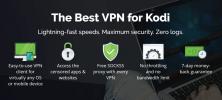Najlepšie doplnky Kodi pre filmy HD a 4K, ktoré fungujú v roku 2020
Open-source mediálne centrum Kodi pomohlo transformovať sledovanie filmov a televízií na rýchly, prenosný a pohodlný spôsob, ako kopať a relaxovať. Najsilnejšou súčasťou zážitku spoločnosti Kodi sú neoficiálne doplnky, ktoré sú rozšíreniami spoločnosti vývojári tretích strán, ktorí umožňujú živé športy, vysielať kanály, televízne programy na požiadanie a veľa iného viac. Väčšina z týchto doplnkov uprednostnite filmy vo formáte HD a 4K, ale existuje niekoľko, ktoré poskytujú vysoko kvalitný obsah, ktorému musíte veriť.

30-dňová záruka vrátenia peňazí
Pred použitím Kodi si zaobstarajte dobrú VPN
Kodi je open-source a je zadarmo a legálne použitie. Neoficiálne doplnky však nemusia spĺňať rovnaké normy ako oficiálny softvér. Objavili sa niektoré odkazy na pirátsky obsah a nelegálne zdroje, ktoré spôsobili rozruch s držiteľmi práv a filmovými štúdiami. Výsledkom je, že spoločnosť Kodi je teraz pod prísnym dohľadom, čo spôsobuje, že množstvo ISP obmedzuje prenos Kodi, alebo dokonca vysiela streamujúcim používateľom oznámenia o porušení autorských práv.
Môžete sa chrániť pred týmito hrozbami pomocou virtuálnej súkromnej siete. VPN vytvárajú súkromný tunel medzi vaším zariadením a internetom, ktorý šifruje všetko, čo odosielate, aby bol nečitateľný pre tretie strany. Poskytovatelia internetových služieb nebudú vedieť, z čoho streamujete alebo odkiaľ pochádzajú, čo znamená, že vaše preberanie nemôže obmedziť. Vďaka sieti VPN môžete streamovať filmy vo formáte HD a 4K Kodi v úplnom súkromí. Musíte si len vybrať spoľahlivú sieť VPN, spustiť ju na pozadí a užiť si ju.
Okrem toho, že vaše filmy HD Kodi sú súkromné, VPN majú aj tieto výhody:
- Streamujte videá z iných krajín pomocou Netflix, HBO Go, BBC iPlayer a ďalšie
- Zastavte webové stránky a vládne agentúry v sledovaní vašej činnosti
- Chráňte svoje údaje počas cestovania alebo používania verejných hotspotov Wi-Fi
- Odblokujte cenzurované webové stránky a obsah s obmedzeným geografickým umiestnením
- Stiahnite si všetky doplnky spoločnosti Kodi bezpečne a bezpečne
Vyhodnotenie najlepšej VPN pre Kodi
Výber najlepšia VPN, ktorá sa má používať s Kodi môže byť skľučujúci zážitok. Hneď ako sa ponoríte, nájdete more informácií, ktoré je možné triediť a porovnávať, od bezpečnostných protokolov až po umiestnenie serverov a protokolovanie. Tento proces sme trochu zjednodušili zahrnutím niekoľkých odporúčaných služieb VPN nižšie. Naše výbery boli vykonané na základe nasledujúcich kritérií, čo vám umožní získať najrýchlejší a najosobnejší zážitok zo streamovania 4K.
- Vysoké rýchlosti sťahovania - Ak pozeráte filmy vo formáte HD alebo 4K na Kodi, budete potrebovať všetku možnú rýchlosť. VPN sú známe tým, že sú v porovnaní so štandardným internetovým pripojením trochu pomalé, takže nájdenie služby, ktorá kladie vysokú prioritu na rýchle sťahovanie, je absolútnou nevyhnutnosťou.
- Zásady vynulovania protokolov - Jednoducho povedané: vaše súkromie nie je nikdy zaručené, ak VPN vedie protokoly. Ak chcete zabezpečiť, aby sa nič, čo robíte, nezaznamenávalo alebo nezdieľalo s externými agentúrami, uistite sa, že vaša sieť VPN má prísnu politiku protokolovania nulovej hodnoty pri všetkých prenosoch.
- Obmedzenia šírky pásma - Sieť VPN nižšej kvality často obmedzuje množstvo šírky pásma, ktorú môžete spotrebovať, alebo rýchlosť, akou môžete sťahovať. Ak je to váš prípad, zistíte, že vaše toky HD Kodi prežijú vaše pridelenie len za pár dní. Pre dobrú VPN je nevyhnutná neobmedzená šírka pásma.
- Povolená prevádzka - Mnohé z doplnkov Kodi pre streamovanie 4K / HD sa pri poskytovaní obsahu spoliehajú na sieť P2P alebo torrent protokoly. Sieť VPN občas blokuje oba typy prenosu, čo vás môže opustiť bez vašich cenných filmov a televíznych relácií.
- Kompatibilita softvéru a aplikácií - Aby ste mohli využívať výhody svojej VPN, musíte spustiť vlastný softvér na rovnakom zariadení ako Kodi. Keďže spoločnosť Kodi pracuje na tak širokej škále hardvéru, je dôležité zabezpečiť kompatibilitu aj s VPN.
Najlepšie VPN pre Kodi: IPVanish
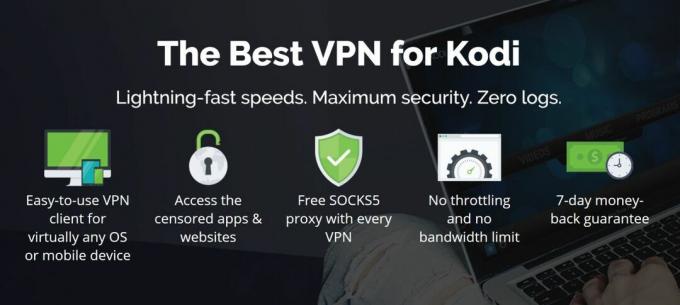
IPVanish poskytuje dokonalý zážitok zo streamovania Kodi s vynikajúcou kombináciou rýchlych rýchlostí serverov a súkromného pripojenia na internet. S IPVanish sú vaše dáta zabezpečené 256-bitovým šifrovaním AES a politikou nulového protokolovania pri všetkých prenosoch. Ochrana proti úniku DNS a automatický prepínač zabíjania zaisťujú, že vaša skutočná identita nebude nikdy zdieľaná, a to ani v prípade odpojenia alebo zlyhania. Ak skombinujete všetky tieto veci, získate solídnu záruku, že vy a vaša aktivita zostanete skryti online bez ohľadu na to, čo.
IPVanish prevádzkuje sieť viac ako 850 serverov v 60 rôznych krajinách a ponúka množstvo možností pripojenia pre všetkých svojich používateľov. Získate úplne otvorený prístup na internet s neobmedzenou šírkou pásma, bez obmedzení rýchlosti alebo škrtenia a nesledovaného prenosu, ktorý umožňuje siete P2P aj torrent. IPVanish umožňuje neuveriteľne ľahké vychutnať si filmy vo formáte 4K a HD Kodi v súkromí vášho domova. Stačí sa zaregistrovať, chytiť popcorn a nechať prúdy začať!
Stručný prehľad najlepších funkcií IPVanish:
- Aplikácie na mieru pre všetky moderné zariadenia vrátane Windows, Mac, Linux, Android a iOS.
- Extrémne rýchle servery pre plynulé a nepretržité toky videa vo vysokom a vysokom rozlíšení cez Kodi.
- Žiadne obmedzenia rýchlosti a žiadne obmedzenia týkajúce sa torrentového prenosu alebo P2P sietí.
- Stiahnite si torrenty s úplným súkromím a anonymitou.
IPVanish ponúka 7-dňovú záruku vrátenia peňazí, čo znamená, že máte týždeň na testovanie bez rizika. Vezmite prosím na vedomie, že Návykové tipy čitatelia môžu tu ušetríte obrovských 60% k ročnému plánu IPVanish, pričom mesačná cena klesla iba na 4,87 $ / mesiac.
Najrýchlejšia sieť VPN okolo: ExpressVPN

Ďalšou vynikajúcou voľbou pre filmy vo formáte 4K a HD Kodi je ExpressVPN. Táto služba neustále zaznamenáva vysoké známky pri testoch rýchlosti na a zo serverov z celého sveta, čím otvára dvere rýchlemu sťahovaniu a neuveriteľne plynulým tokom videa. ExpressVPN prevádzkuje sieť 145 serverov v 94 rôznych krajinách, čo vám ponúka veľa možností na výber. Vlastné aplikácie pre Windows, Mac a Android majú dokonca zabudovaný test rýchlosti, ktorý vám umožní skontrolovať latenciu a štatistiku nahrávania / sťahovania podľa vášho pohodlia!
Zážitok ExpressVPN zasiahne aj správne známky ochrany osobných údajov. Dáta opúšťajúce vaše zariadenie sú uzamknuté pomocou 256-bitového šifrovania AES pre neuveriteľnú bezpečnosť a sú zálohované zásadou nulového protokolovania, ktorá sa týka prenosu, požiadaviek DNS a IP adries. Medzi lokálne softvérové funkcie patrí ochrana proti úniku DNS a automatický vypínač zabíjania, aby bola vaša identita bezpečná, aj keď stratíte pripojenie k sieti.
Ďalšie skvelé funkcie od ExpressVPN:
- Funkcie anonymity na udržanie súkromného a otvoreného spojenia v cenzurovaných krajinách, ako je Čína
- Žiadne obmedzenia šírky pásma, sťahovania P2P sietí alebo torrentového prenosu
- Užívateľsky prívetivé aplikácie pre všetky hlavné operačné systémy a zariadenia
- Konzistentný a spoľahlivý prístup k prúdom Netflix po celom svete
- ŠPECIÁLNA PONUKA: 3 mesiace zadarmo (49% zľava - odkaz nižšie)
- Super rýchle a spoľahlivé pripojenie
- Torrenting / P2P je povolený
- Prísne zásady neprihlásenia
- Zákaznícky servis (nepretržitý rozhovor).
- Cena o niečo vyššia.
EXKLUZÍVNE pre čitateľov návykových tipov: Zaregistrujte sa na jeden rok so službou ExpressVPN iba 6,67 dolárov mesačne a získajte 3 mesiace ZADARMO! Využite tiež 30-dňovú záruku vrátenia peňazí ExpressVPN „bez otázok“ pre rýchlu a bezpečnú bezrizikovú sieť VPN.
Ako nainštalovať doplnky Kodi
Aby komunita Kodi uľahčila vyhľadávanie, inštaláciu a aktualizáciu doplnkov, spojila ich skupiny do súborov zip s názvom archívy. Úložisko pojme kdekoľvek od tuctu po niekoľko tisíc doplnkov, vďaka čomu si môžete vybrať, ktoré z nich chcete nainštalovať z ponuky. Kodi ponúka celý rad spôsobov, ako do svojho systému pridať úložiská, ale uprednostňujeme metódu „externých zdrojov“, pretože to dlhodobo udržiava poriadok. Predtým, ako to urobíte, budete musieť zmeniť nastavenie v Kodi. Ak chcete začať, postupujte podľa krokov uvedených nižšie:
- Otvorte Kodi a kliknutím na ikonu ozubeného kolieska vstúpte do ponuky Systém.
- Prejdite do časti Nastavenia systému> Doplnky
- Prepnite posúvač vedľa možnosti „Neznáme zdroje“.
- Prijmite varovnú správu, ktorá sa objaví.
Ak máte pripravené možnosti spoločnosti Kodi, vašou ďalšou úlohou je nájsť zdrojovú adresu URL úložiska a pridať ju do správcu súborov Kodi. Nainštalujte repo odtiaľ, potom prechádzajte ponukami, vyberte úložisko a začnite odhlasovať všetky nové doplnky. Vyzerá to ako spletitý spôsob pridávania nového obsahu, ale po inštalácii niekoľkých repozitárov sa to stane druhou prirodzenosťou. Naši sprievodcovia vás prevedú procesom od začiatku do konca, aby sa veci trochu zjednodušili.
Poznámka: Doplnky tretích strán uvedené nižšie odkazujú na širokú škálu neustále sa meniacich obsahov a zdrojov, čo znemožňuje overiť integritu a zákonnosť každého z nich. Návykové tipy neospravedlňujú ani nepodnecujú žiadne porušenie autorských práv. Pred prístupom k materiálom chráneným autorskými právami bez povolenia si, prosím, uvedomte zákon, obete a riziká pirátstva.
Zoznamy skladieb UK Turk - 4K a HD po celú dobu
Prečítajte si tiež našu špecializovanú príručku inštalácia zoznamov britských Turkov.
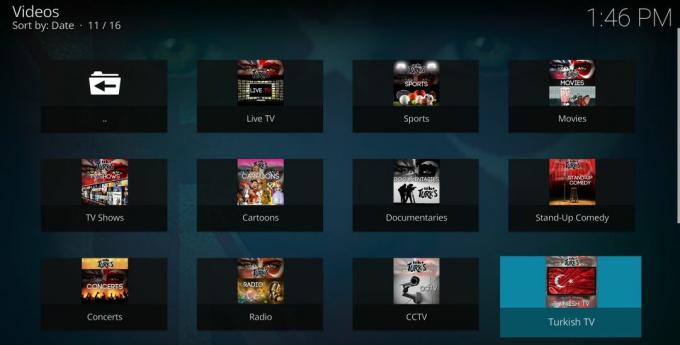
Zoznamy britských Turkov sú k dispozícii prostredníctvom úložiska Cazwall, známeho aj pod názvom Simply Caz. Podľa pokynov nižšie nainštalujte Cazwall do svojho systému. Ak ho už máte, prejdite na krok 14.
Ako pridať zoznamy britských Turkov na server Kodi:
- Na lokálnom zariadení otvorte aplikáciu Kodi
- Kliknutím na ikonu ozubeného kolieska vstúpite do ponuky Systém
- Prejdite do časti Správca súborov> Pridať zdroj (možno budete musieť kliknúť na dvojbodku, aby ste prešli na začiatok adresára)
- Zadajte nasledujúcu adresu URL presne tak, ako sa zobrazuje: http://repo.cazwall.com/sc/
- Pomenujte nové úložisko „.cazwall“. Desatinné miesto nie je potrebné, ale uľahčuje lokalizáciu neskôr
- Kliknite na „OK“
- Vráťte sa späť do hlavnej ponuky Kodi
- Vyberte položku Doplnky
- Kliknite na ikonu otvoreného poľa v hornej časti panela s ponukami
- Vyberte „Inštalovať zo súboru ZIP“
- Vyberte „.cazwall“
- Otvorte priečinok označený ako „Úložisko (kliknite sem)“.
- Nainštalujte súbor s názvom repository.simplycaz. - #### zips
- Prejdite do ponuky Doplnky a kliknite na ikonu otvoreného poľa
- Vyberte „Inštalovať z úložiska“
- Vyhľadajte a kliknite na „.cazwall“
- Prejdite do časti „Doplnky videa“ alebo do ekvivalentného priečinka svojho repo
- Vyberte položku „UK Turk Playlists“ a nainštalujte doplnok
Jedným z trvalo populárnych doplnkov spoločnosti Kodi v priebehu rokov boli britské zoznamy skladieb Turk. Rozšírenie obsahuje ohromujúci rozsah obsahu, spájajúci klasické televízne programy, obsah pre deti, šport, živé televízne vysielanie a všetky filmy, s ktorými môžete pracovať ako s novými, tak so starými. Fanúšikovia streamovania 4K ocenia celú sekciu venovanú filmom 4K / HD a 3D. Je to jeden z mála doplnkov, ktorý oddeľuje vysokokvalitný obsah od ostatných, čo uľahčuje vstup a zábavu.
FliXanity - filmy vo vysokom rozlíšení všade okolo

Ak chcete nainštalovať FliXanity, budete musieť pridať kompatibilné úložisko. Streamhub má najaktuálnejšiu verziu doplnku, ktorá je k dispozícii. Podľa pokynov nižšie nainštalujte do svojho systému. Ak už máte úložisko pridané, prejdite na krok 13.
Ako nainštalovať FliXanity na Kodi:
- Na lokálnom zariadení otvorte aplikáciu Kodi
- Kliknutím na ikonu ozubeného kolieska vstúpite do ponuky Systém
- Prejdite do časti Správca súborov> Pridať zdroj (možno budete musieť kliknúť na dvojbodku, aby ste prešli na začiatok adresára)
- Zadajte nasledujúcu adresu URL presne tak, ako sa zobrazuje: http://archive.org/download/repository.streamhub
- Pomenujte nové úložisko „.streamhub“. Desatinné miesto nie je potrebné, ale uľahčuje lokalizáciu neskôr
- Kliknite na „OK“
- Vráťte sa späť do hlavnej ponuky Kodi
- Vyberte položku Doplnky
- Kliknite na ikonu otvoreného poľa v hornej časti panela s ponukami
- Vyberte „Inštalovať zo súboru ZIP“
- Vyberte „.streamhub“
- Vyberte názov súboru repository.streamhub.zip
- Prejdite späť do ponuky Doplnky a znova kliknite na ikonu otvoreného poľa
- Vyberte „Inštalovať z úložiska“
- Vyhľadajte a kliknite na „Streamhub Repository“
- Posuňte zobrazenie nadol na položku Doplnky videa.
- Vyhľadajte „FliXanity“ a nainštalujte ho
FliXanity je nevyhnutný doplnok pre filmy s vysokým rozlíšením. Zahŕňa prehľadnú škálu kategórií, od najnovších trhákov po populárne nové vydania, televízne programy a klasické filmy. Obsah HD je súčasťou štandardných funkcií a bohužiaľ nebude k dispozícii pre všetky filmy. FliXanity robí skvelú aktualizáciu práce s čo najväčším počtom streamov HD, čo je skvelé pre každého, kto má rýchle pripojenie na internet a lásku k vysokokvalitnému obsahu.
Bennu - Phoenix Reborn

Na používanie systému Bennu budete musieť nainštalovať spoľahlivý archív. Repozitár Cazwall je jedným z lepších zdrojov pre najnovšie vydanie Bennu. Nainštalujte Cazwall podľa pokynov nižšie. Ak už máte repo, prejdite na krok 14.
Ako nainštalovať Bennu na Kodi:
- Na lokálnom zariadení otvorte aplikáciu Kodi
- Kliknutím na ikonu ozubeného kolieska vstúpite do ponuky Systém
- Prejdite do časti Správca súborov> Pridať zdroj (možno budete musieť kliknúť na dvojbodku, aby ste prešli na začiatok adresára)
- Zadajte nasledujúcu adresu URL presne tak, ako sa zobrazuje: http://repo.cazwall.com/sc/
- Pomenujte nové úložisko „.cazwall“. Desatinné miesto nie je potrebné, ale uľahčuje lokalizáciu neskôr
- Kliknite na „OK“
- Vráťte sa späť do hlavnej ponuky Kodi
- Vyberte položku Doplnky
- Kliknite na ikonu otvoreného poľa v hornej časti panela s ponukami
- Vyberte „Inštalovať zo súboru ZIP“
- Vyberte „.cazwall“
- Otvorte priečinok označený ako „Úložisko (kliknite sem)“.
- Nainštalujte súbor s názvom repository.simplycaz. - #### zips
- Prejdite do ponuky Doplnky a kliknite na ikonu otvoreného poľa
- Vyberte „Inštalovať z úložiska“
- Vyhľadajte a kliknite na „.cazwall“
- Prejdite do časti „Doplnky videa“ alebo do ekvivalentného priečinka svojho repo
- Vyberte „Bennu“ a nainštalujte doplnok
Bennu je relatívnym nováčikom v scéne doplnkov Kodi, ale so širokým výberom obsahu už obracia hlavy. Bennu si kladie za cieľ nahradiť Phoenix, doplnok, ktorý zmizol, keď Televízne reklamy boli vypnuté. Za týmto účelom Bennu dláždi spolu celý rad streamov vrátane obsahu pre deti, živých televíznych kanálov, filmov a úplných televíznych seriálov. Spoločnosť Bennu neoddeľuje obsah HD alebo 4K od zvyšku svojich ponúk, čo môže viesť k náhodnému stiahnutiu prúdu SD. To, čo jej v organizácii chýba, je viac než len na rozmanitosti.
Ďalšie doplnky pre filmy a televízne vysielanie
Vo svojom živote nemáte dostatok streamingu televízie a filmov? Nemusíte sa obmedzovať na obsah v kvalite HD / 4K! Niektoré z najlepších doplnkov spoločnosti Kodi sťahujú videá z celého webu a poskytujú prístup k neuveriteľnému výklenku, populárnym médiám a všetkému medzi nimi. Nižšie uvádzame niektoré z našich obľúbených doplnkov, ktoré vám poskytnú nespočet hodín zábavy.
- Najlepšie doplnky Kodi pre IPTV - Vysoko kvalitné internetové televízne kanály.
- Najlepšie doplnky Kodi pre filmy - Nájdite všetky najlepšie zdroje, ktoré stále fungujú v roku 2017.
- Najlepšie doplnky Kodi pre živé televízne vysielanie - Sledujte vysielacie kanály priamo z počítača!
- Doplnky spoločnosti Kodi pre karikatúry a anime - Získajte animovanú opravu pomocou najlepších doplnkov.
Máte problémy so zobrazením obsahu HD / 4K?
Jednou z najväčších výhod prostredia Kodi je množstvo možností, ktoré máte k dispozícii. Vždy existuje spôsob, ako usporiadať, vylepšiť a nakonfigurovať prostredie podľa vašich predstáv, a to aj s doplnkami tretích strán. Jednou nevýhodou je, že niektoré funkcie zmizli v dolnej časti hromady a odrezali doplnky, o ktorých ste ani nevedeli, že vám chýbajú.
Niektoré doplnky Kodi v predvolenom nastavení deaktivujú obsah 4 kB. Je však ľahké ho znova zapnúť. Ak nevidíte zoznamy videí HD alebo 4K, ktoré by ste mali vidieť, alebo ak údajne vysoké prúdy vyzerajú zrnito, postupujte podľa krokov nižšie a zmeňte možnosti pre každý jednotlivý doplnok.
- Otvorte aplikáciu Kodi a prejdite do časti Doplnky
- Nájdite doplnok, ktorý obsahuje streamovaný obsah HD / 4K, a otvorte jeho ponuku spustenia
- Kliknite alebo klepnite na políčko v dolnej časti s textom Konfigurovať.
- Klepnite na tlačidlo doľava s nápisom „Prehrávanie“
- Vyhľadajte asi tretinu možností, ktoré sa zobrazujú, a vyhľadajte „Max. Kvalita“
- Klepnite na šípky, až kým sa nezobrazí „4k“
- Klepnite na „OK“ a otvorte doplnok. Váš obsah HD by mal byť teraz k dispozícii
Niektoré doplnky nebudú mať túto možnosť filtrovania 4 kB. Existuje tiež šanca, že vaše zariadenie nedokáže spracovať HD obsah, najmä ak sledujete na smartfóne alebo inom prenosnom zariadení.
Je bezpečné nainštalovať neoficiálne doplnky Kodi?
Samotná aplikácia Kodi je bezpečná, otvorený zdroj a je bezplatná. Doplnky, ktoré môžete nájsť a nainštalovať, sa nemusia nevyhnutne riadiť rovnakou filozofiou. Produkty tretích strán neboli overené tímom Kodi a niektoré z nich boli objavené so škodlivým softvérom alebo odkazmi na pirátsky obsah. Nie je to bežný jav, ale stáva sa to dosť často, že by ste mali pri sťahovaní a streamovaní cez Kodi postupovať opatrne.
Keď pridávate rozšírenia do Kodi, nezabudnite sa držať renomovaných zdrojov úložiska. Repo skupiny robia väčšinu overovacích prác pre komunitu, aby zabránili zlým doplnkom pred verejnosťou. Tiež sťahujeme a overujeme každý doplnok uvedený v našich článkoch, takže ak sú uvedené vyššie, je dobré ísť. Ak chcete byť na bezpečnej strane, nechajte antivírusové funkcie a funkcie brány firewall vždy zapnuté a keď začnete streamovať, uistite sa, že používate svoju VPN na ochranu svojej aktivity.
Ak potrebujete napríklad VPN na krátky čas, napríklad pri cestovaní, môžete bezplatne získať našu vysoko hodnotenú sieť VPN. ExpressVPN obsahuje 30-dňovú záruku vrátenia peňazí. Za predplatné budete musieť platiť, to je pravda, ale umožňuje to plný prístup na 30 dní a potom zrušíte vrátenie platby v plnej výške. Ich politika zrušenia bez otázok zodpovedá ich názvu.
Táto stránka používa Akismet na zníženie spamu. Zistite, ako sa spracúvajú vaše komentáre.
Vyhľadanie
Posledné Príspevky
Trakt.tv Kodi Add-on
Chceli ste niekedy vidieť zoznam všetkých televíznych relácií a fil...
Sledujte klasické karikatúry v službe Kodi: Nainštalujte doplnok Kreslené filmy8 Kodi
Či už je to pre dospelých alebo deti, každý občas miluje sledovanie...
Doplnok Nemesis Kodi
Niekto povedal o Nemzzym, vývojovi doplnku Nemesis pre spoločnosť K...